Как снимать и обрабатывать фотографии в формате RAW. Личный опыт
Начиная с 2009 года, все свои фотографии я снимаю в формате RAW. Все без исключения. И примерно сразу же мне начали задавать вопрос: «Зачем ты усложняешь себе жизнь? Не выпендривайся, ты же не фотохудожник! Снимай как все в JPEG — и будет тебе счастье!» Причем с того момента, как я создал свой сайт, частота задавания вопроса увеличилась в несколько раз. А если вопрос часто задают — значит ответ на него интересует многих. И не только моих коллег, но и не знакомых мне людей. Поэтому я решил написать отдельную статью, в которой подробно расскажу — почему я предпочитаю снимать в RAW.
Немного теории
Статей с подробным объяснением технической стороны различий между RAW и JPEG написано достаточно много, поэтому не стану вдаваться в детали. Ограничусь лишь несколькими основными тезисами. Любое цифровое изображение состоит из точек. И для каждой из этих точек существует ряд значений, необходимых для создания изображения: координаты точки, ее яркость и цвет. В фотоаппарате изображение создается на матрице, перед которой установлен цветовой фильтр. Матрица отвечает за фиксацию освещенности каждой отдельной точки, а фильтр отвечает за их «окраску» — он задает последовательность чередования точек красного, синего и зеленого цветов, а также их процентное соотношение. Причем параметры фильтра постоянны — количество и расположение точек неизменны для камер одной, а иногда и нескольких моделей каждой фирмы.
При съемке изображения RAW, на карту памяти записываются только координаты и освещенность для каждой точки. Данные о цвете не фиксируются — раз «цветовой шаблон» для всех снимков одинаков, его можно наложить при дальнейшей обработке на компьютере. (Именно поэтому снимки RAW занимают меньше места, чем снимки в формате BMP. Оба формата записывают информацию для каждой точки, только BMP фиксирует еще и значение цвета).
При съемке изображения JPEG, для точек записываются и освещенность, и цвет. Вот только перед записью изображение подвергается обработке на встроенном процессоре фотокамеры. Суть сжатия такова — если несколько расположенных рядом точек мало отличаются освещенностью («мало» по мнению камеры), то они записываются как одна большая точка с усредненным показателем освещенности. Место это экономит, зато качество снижается ощутимо.
Почему я выбрал RAW
Потому чт во время съемки я могу сосредоточиться на объекте съемки, а не на меню фотоаппарата. Мне достаточно выставить один раз число ISO, выбрать один из режимов (обычно я снимаю с приоритетом выдержки либо диафрагмы) — и все. Я могу забыть о балансе белого и прочих страшных словах — для RAW их можно настроить дома, в спокойной обстановке. А не когда я снимаю автомобили в движении, или танцующих на их фоне чирлидерш. Все внимание — на объект съемки и на кнопку спуска затвора, а не на кнопки смены настроек камеры. Да, снимки в RAW занимают много места, но это не такая уж большая жертва. Уж лучше таскать с собой лишнюю флешку, чем упускать интересный кадр, или снимать его испорченным из-за того, что не успел переключить пять-шесть настроек...
Как снимать в RAW
Точно так же, как и в JPEG. Устанавливаете режим, наводитесь на объект и нажимаете кнопку спуска затвора. Запомните — RAW не спасет ни смазанный, ни неправильно скомпонованный кадр. Он не исправит критически засвеченный или недодержанный снимок. Он всего лишь поможет вам «вытянуть» детали и убрать дефекты. Поможет — но не сделает все сам за вас.
Теперь о технической стороне вопроса. Переключение формата снимка производится в меню камеры. Просто выбираете там режим RAW — и все готово.
Я снимаю фотоаппаратом Canon EOS60D, он предлагает три режима RAW с различным разрешением. Такая фишка есть у многих зеркалок. Какой из трех РАВов выбрать в данном случае — исключительно дело вкуса.
И еще один момент — современные камеры предлагают функцию одновременной записи изображения в двух форматах: RAW и JPEG. Подробнее об этом я расскажу ниже.
Особенности фотосъемки в формате RAW
Сейчас я хочу рассказать о том, с какими проблемами вы столкнетесь, перейдя на съемку в РАВе. Во-первых, вам понадобится вместительная карта памяти. Снимки RAW занимают раз в пять больше места, чем JPEG, так что забудьте о картах памяти 4 Мб и меньше. Я пользуюсь картами 16 Мб (одна в камере, другая в кармане), и иногда даже этого не хватает. Правда, иногда я снимаю в день больше полутора тысяч кадров, так что мой пример не показатель.
Во-вторых, при съемке нескольких кадров подряд камера не успевает записать их и выдает сообщение "BUSY", то есть «я занята». Приходится ждать несколько секунд, когда она «освободится», и только тогда продолжать съемку. Особенно это проявляется при съемке со вспышкой, когда камере нужно время и на запись, и на подзарядку «лампочки».
В-третьих … Казалось бы, уместно написать — повышенный разряд аккумулятора. А вот и нет. Я бы даже сказал, что при съемке в RAW заряда аккумулятора хватает на бОльшее количество снимков, чем при съемке в JPEG. А дело тут вот в чем. При съемке в RAW энергия расходуется только на запись изображения на карту памяти. Да, фотография большая по размеру, но ее нужно только записать. А вот при съемке в JPEG энергия тратится и на запись, и на сжатие снимка процессором камеры. А процессоры фотоаппаратов достаточно прожорливы… На личном примере убедился — на одном заряде аккумулятора в формате RAW можно снять на 70 — 100 фотографий больше, чем в формате JPEG.
Одновременная запись снимков в форматах RAW и JPEG.
Да, на большинстве камер есть такая функция. Честно скажу — я не знаю, для чего она нужна. Может для того, чтобы только что сделанный снимок JPEG можно было моментально передать на Айфон и выложить в какой-нибудь социальной сети, а с RAW повозиться после, доведя его до совершенства. По крайней мере, в таком режиме и карта памяти заполняется с реактивной скоростью, и аккумулятор долго не живет… Но если звезды зажигают — значит это кому-нибудь нужно.
Просмотр фотографий в формате RAW.
Мы пришли домой и скачали съемку на компьютер. Возникает вопрос — как ее посмотреть? В обычных просмотрщиках формат RAW не открывается. Нужны специальные программы для просмотра фотографий RAW, а где их взять?
Ну во-первых, с диска, который шел в комплекте с вашим фотоаппаратом. К моему Canon в комплекте шли две программы, одна для просмотра, другая для обработки. Не очень удобно, зато качественно.
Во-вторых, всем известный Фотошоп. Там и посмотреть, и обработать снимки можно. Вот только программа эта занимает уж очень много места, да и рассчитана она явно на серьезных профессионалов.
В-третьих, можно скачать очень хорошие программы из сети. Лично я давно уже пользуюсь программой ACDSee. С выходом версии ACDSee Pro 4, которая «научилась» работать с фотографиями RAW, я все свои снимки и смотрю, и обрабатываю только в этой программе. Оперативной памяти она занимает не в пример меньше, чем Фотошоп, да и интерфейс у нее намного понятней. В то же время, ACDSee Pro обладает набором всех основных инструментов для обработки фотографий. Ну а если чего-либо не хватит, есть Фотошоп. Хотя у меня таких случаев не было. Сейчас у меня установлена версия ACDSee Pro 5, поэтому все скриншоты ниже относятся именно к этой версии.
Как конвертировать RAW в JPEG. Пакетный обработчик.
Посмотрели мы съемку, все нам понравилось, и встает вопрос — как конвертировать RAW в JPEG? Особенно если снимков у нас — сотня, а то и больше. Нужно пакетное конвертирование, а где его взять? Можно использовать онлайн-конвертер, их существует достаточно много. А можно воспользоваться какой-нибудь программой. Я предлагаю ту самую ACDSee Pro 5, благо она позволяет не только перевести формат RAW в JPEG, но и сделать при этом пакетную коррекцию снимков.
При простом преобразовании RAW в JPEG выделяем все снимки, которые мы хотим конвертировать, выбираем в верхней строке программы кнопку «Изменить» и в выпавшем окне нажимаем «Преобразовать формат».
В появившемся списке выбираем "JPEG" (ну или любой другой, который нам нужен) и жмем на «Далее».
Теперь нужно выбрать, куда сохранять преобразованные снимки (в исходную папку, или в любую другую на компьютере) и снова нажать «Далее».
Теперь появляется окно определения многостраничности, нам это не нужно. Кликаем на «Стандартно» и далее на «Начать преобразование».
Все, открывается окно конвертирования, после выполнения которого кнопка снизу «Готово» окрасится голубым цветом.
На нее нужно будет нажать, окно закроется, и мы попадем в папку, в которую сохранены конвертированные снимки. Удобно и достаточно быстро, хотя программа предоставляет гораздо больше возможностей.
Лично я пользуюсь одновременной конвертацией формата с изменением резкости и подавлением шумов. Для такой обработки в списке, открывающемся при нажатии «Изменить», надо кликнуть по строке «Пакетное редактирование».
Появится вот такое окно, со списком действий, которые можно совершить со всеми выделенными снимками. Ставим флажок напротив «Удаление шума», кликаем по названию команды — и выбираем от какого типа шума мы хотим избавиться (я обычно ставлю флажок напротив «Гибрид».
Теперь ставим флажок и кликаем на «Резкость». Снова нам предлагают выбрать несколько значений. Я обычно выбираю максимальное «300» в верхней строке, остальное не трогаю.
Все, теперь нажимаем внизу кнопку «Далее» и переходим в окно настроек вывода. В верхней части выбираем папку, куда будем сохранять обработанные снимки, в средней можно задать файлам новые имена (я это телаю после, при окончательной обработке), а слева внизу нужно из выпадающего списка выбрать нужный формат файла. Выбираем JPEG — и жмем «Далее».
Открывается окно конвертирования, и когда кнопка «Далее» окрасится голубым цветом — нажимаем.
Переднами появляется отчет о ходе конвертации. Теперь нажимаем «Готово» — и оказываемся в папке с обработанными фотографиями.
Теперь внимательно смотрим каждый получившийся снимок. Если нас он устраивает, переходим к следующему. Если нет — можно попробовать исправить его, нажав на кнопку «Редактор» в правой части строки режимов программы. Ну а если снимок надо «вытягивать» вручную из исходника, возвращаемся в папку со скачанными снимками RAW и начинаем индивидуальную корректировку.
Обработка изображений RAW в программе ACDSee.
Для индивидуальной обработки изображений, выделяем нужный снимок, а затем нажимаем «Редактор» в правой части строки меню.
Справа у нас появляется обрабатываемый снимок, под ним лента обрабатываемых изображений (если мы выбрали несколько снимков), а слева — колонка доступных действий. Здесь есть все, от изменения баланса белого до наложения текста и спецэффектов. Название команд и принцип их исполнения практически не отличаются от Фотошопа, поэтому останавливаться на них подробно я не стану. По окончании коррекции снимка, нажмите «Далее» — программа сохранит обработанное изображение в формате JPEG в исходной папке и перейдет к следующему.
Так в чем же разница между RAW и JPEG?
Попробую представить достоинства и недостатки этих форматов в виде таблицы.
|
RAW |
JPEG |
|
|
|
|
В любом случае, однозначного ответа на вопрос, в RAW или в JPEG лучше снимать, не существует. Окончательное решение всегда остается за фотографом.
Понравилась статья? Или не нашли что искали? В любом случае, мне будет интересно узнать ваше мнение. Оставьте комментарий или свяжитесь со мной по электронной почте.
А здесь можно посмотреть другие статьи раздела «Советы фотографа».
Текст: Леонид Кузнецов
Фото: Леонид Кузнецов, Николай Кушниренко
Все права защищены ©
Перепечатка, частичная или полная, только с согласия автора и ссылкой на источник
Фотографии, отмеченные логотипом AVTOINETOLKO.RU, в высоком разрешении в формате RAW Вы можете приобрести, связавшись со мной по e-mail. Используйте форму обратной связи на странице КОНТАКТЫ.


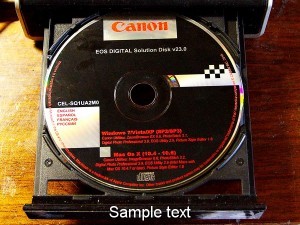
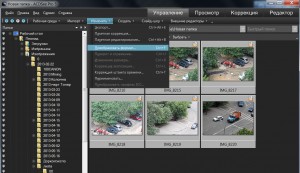
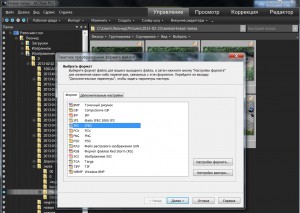
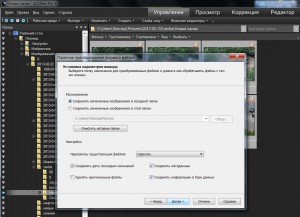
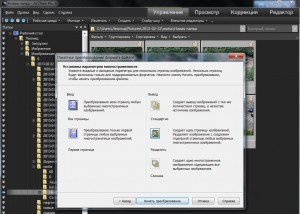
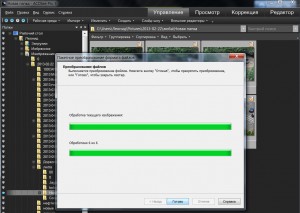
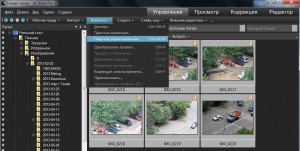
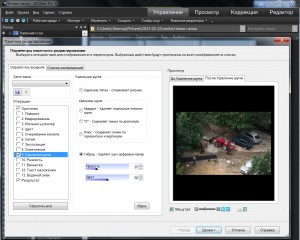
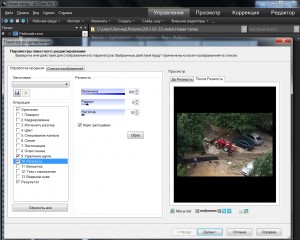
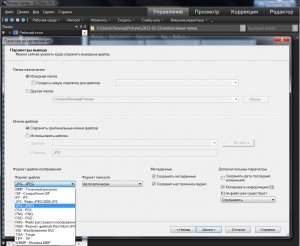
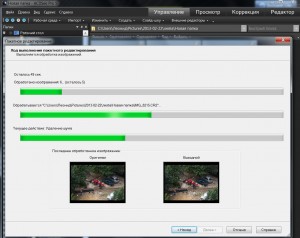
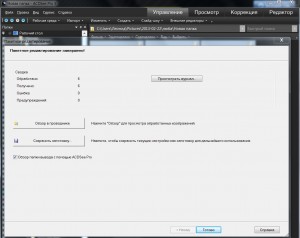
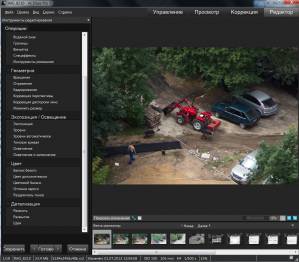




RAW-файлы часто дольше пишутся на карту памяти, что приводит к меньшему количеству кадров в секунду, чем при использовании формата JPEG.
Оставить комментарий или два